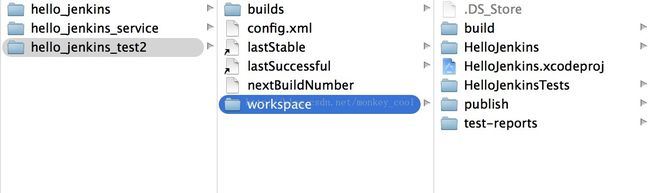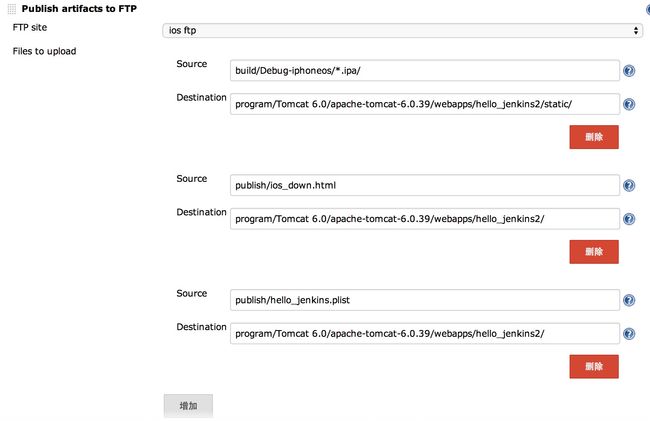本文详细介绍了开发过程,提高效率进行IOS-Jenkins持续集成。
第二http://blog.csdn.net/monkey_cool/article/details/43270885
背景
平时我们开发完毕IOS项目,须要打包给測试人员进行測试。当中的过程须要反复进行:改动配置项--编译---连接设备--执行打包--debug进设备中--然后交给等待的測试人员。现有成熟的持续集成Jenkins解决方式。而且该方案也提供了Xcode插件的支持,能够讲上述过程封装成一键解决方式。
我实现的是jenkins运行IOS的job,buildproject。签名打ipa包,上传到FTPserver。放到tomcat下,提供http下载安装app。
过程
1.下载安装jenkins
官网地址:https://wiki.jenkins-ci.org/display/JENKINS/Installing+Jenkins#InstallingJenkins-Unix%2FLinuxInstallation
下载之后。是个war包(后台服务),是要求有jdk的。
然后直接点击jenkins.war就可以执行,訪问http://localhost:8080/就可以
也可通过命令行执行 java -jar jenkins.war --httpPort=8888;http://localhost:8888/
也能够放到tomcat以下。
执行起来后,会在user下创建一个.jenkins文件夹。
2.添加Xcode插件
在jenkins的系统管理中,找到管理插件。可选插件的tab下搜索xcode,勾选安装,安装插件/升级处等待—jenkins升级到最新版本号了。xcode插件更好安装(假设失败请下载最新的jenkjins,或者多尝试几次)。
这样重新启动jenkins的话。就会在job的构建中下拉选择处看到xcode的支持选项。
3.新建job
新建一个free的job.
4.源代码管理
假设使用svn。选择subversion,直接指向地址就可以;假设没有使用svn,选择none。则须要先执行下job,这样jenkins的工作文件夹就创建了一个结果failed的job,文件夹为.jenkins/jobs/你的job名字/。
这时候,job下的文件夹还有builds,workspace等文件夹文件,我们须要的就是往workspace中放入我们的代码project(这是官方的解决方式)。
文件夹结构见下图。
这样workspace中就有了代码。
5.构建xcode项目
在添加构建步骤下拉中选择xcode。
如上图,简单配置參数。运行项目的target,Configuration为Debug(看情况选择Release),以下还有个Pack application and build .ipa选项,这个我没选。
以下还有个Code signing和钥匙链的选项。能够不填。会自己主动找默认的(项目中配置的吧,能够在执行时的console中看到执行的日志。输出中会有每一步做什么了)。
在以下还有个xcode的高级參数配置。如图:
scheme配置。以及须要build执行的SDK,这里选择iphoneos(这是要准备在真机上执行),还有构建的输出文件夹。
在这里说下模拟器的事项。这里不能配置成iphonesimulator。是由于没用。模拟器不能执行起来的,首先苹果unix命令可以启动模拟器,可是没有提供api来命令行方式往模拟器中安装ipa程序并执行(xcodebuild命令没有这个支持)。上网找了个解决方式。发现是非常久之前的了,4年前的,有个github的提供的插件。可是这个插件project须要依赖iPhoneSimulatorRemoteClient.framework这个库。而如今的mac都搜不到这个库,所以不能执行,so命令行方式启动模拟器,并安装执行ipa的方式不行了,仅仅能真机方式来了。
执行job,此时应该能出现当前的文件夹文件,那个ipa还出不来呢。
如今到这。说明jenkins的这个IOS的job已经可以基本ok了。
6.接着我们来实现打包ipa文件
上面那个xcode配置 pack application and build ipa我没选,那个还没搞清楚,它的输出文件夹上下文变成jenkins了。而实际生成的ipa在xcode的安装文件夹的非常隐蔽的文件夹。这个临时没搞清呢。
而我是通过shell来做的,命令行方式。
选择添加构建步骤,点击shell的,然后出现个命令行的输入框。见图。
依照图上的命令。选择sdk 打包app 指定输出文件夹文件。这样就能在build完毕后出现上上图文件夹结构中的ipa文件,这个就是我们须要的安装程序了,经过签名的能再真机安装的。
详细指定添加签名和描写叙述的命令请看xrun的命令说明。
ok,我们已经完毕了一大步了。
7.如今我们再来设置上传ftp的功能
mac电脑本身支持ftp服务的,而且发现了一个改动系统的便捷软件。lion tweaks。
找到右側的ftp,开启就可以。
我们须要设置一下jenkins的系统配置--系统管理链接在根路径左側,点开然后选择系统设置,下来找FTP的配置项,见图:
我设置的自己电脑。所以localhost了。设置ftp的根路径root repository path。填入本机的usernamepassword。
如图设置自己job的ftp服务,
见图,设置须要上传的文件以及其对应的文件夹。如今ipa程序文件的上传,我们须要将build文件夹生成后的ipa文件上传到ftpserver的一个文件夹。我们为了兴许通过tomcat服务进行手机下载。所以上传到tomcat的文件夹下。
上传成功会在tomcat下有此文件夹结构,见图:
这样我们上传文件到ftpserver的就实现了。
8.Tomcat服务
然后我们须要设置tomcat服务,以方便手机可通过网页下载并安装我们的应用。
下载tomcat,进入tomcat的bin文件夹,运行命令,
sh startup.sh
启动tomcat。
新建一个简单的web项目,这个请简单看下web自己实现。然后放到tomcat的webapps以下,改动tomcat的訪问port8088,与jenkins8080冲突,这样我们訪问tomcat的时候,
就能訪问到我们的项目,http://localhost:8088/hello_jenkins2/index.jsp。
9.下载支持文件
如今说明我们的jenkins的job的ftp其它文件上传是干嘛,ios_down.html是提供一个网页,能够点击一个链接从而下载安装程序到手机。而相对的那个hello_jenkins.plist文件则是支持ipa文件下载到手机的文件。
ios_down的链接协议指向这个plist,
这个hello_jenkins.plist里面说明并指向ipa
内容例如以下
>
这样,浏览网页ios_down.html的时候。点击上面的install标签,则指向hello_jenkins.plist文件,并解析再定位到ipa文件,手机同一时候提示下载安装hello_jenkins了。下载安装就可以。
10.完毕
手机訪问
http://192.168.200.124:8088/hello_jenkins2/publish/ios_down.html
我的已经安装到手机了,就不发图了。
11.最后注意一些问题
注意路径问题,假设job的ftp文件上传路径。html文件和plist文件的路径有一点不正确。都会造成无法訪问等下载不了问题。
还要注意安装程序的base sdk与真机的兼容性。否则安不上。
注意ftp的上传文件夹是基于我们系统设置的用户文件夹下的。
还有就是假设上传文件的文件夹没对上。jenkins是不报错的,而输出日志提示not found 文件,所以多看看job的日志。
还有就是有时候plist文件明明是对的可是就是显示无法訪问。请试试copy一份别处的plist文件,在改动内容,我的以前出现过,copy一份就好了。
ps:
网上这方面的不多,自己花时间研究了下,奉献给大家了。另一些疑点没弄清,兴许再补充了。